Како омогућити режим праћења промена у програму Ворд 2016

Како омогућити и користити функцију праћења промена у програму Мицрософт Ворд 2016.
Научите како лако да уметнете бројеве страница у горње или доње маргине странице ваших Мицрософт Ворд 2016 докумената помоћу овог водича.
Изаберите картицу „ Убаци “ , а затим изаберите икону „ Број странице “.
Изаберите локацију на којој желите да се појави број странице.
Изаберите стил броја који желите да користите.
Ако желите да промените стил нумерисања или почетни број, изаберите „ Форматирај бројеве страница “. Када завршите изаберите „ ОК “.
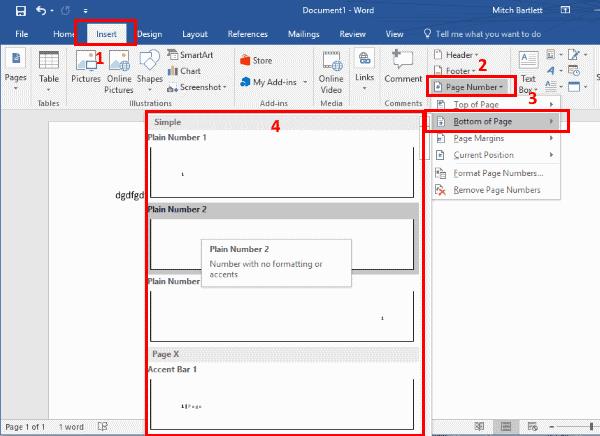
Бројеви страница ће се аутоматски генерисати и остаће доследни чак и када уметнете или уклоните страницу из свог Ворд документа.
Напомена: У програму Ворд 2016 можете прилагодити опције на свакој картици. Ако опција „Бројеви страница“ недостаје у Ворд-у, можда је уклоњена. Можете га додати тако што ћете изабрати стрелицу „Прилагоди брзи приступ“, а затим изабрати „Још команди…“ у горњем левом делу прозора. Одатле изаберите „Трака са алаткама за брзи приступ“ да бисте изменили доступне опције. Ако желите да идете на лакши начин, само изаберите дугме „Ресетуј“.
Зашто се бројеви мојих страница не штампају?
Можда ћете морати да прилагодите маргине. Изаберите „ Датотека “ > „ Штампање “ > „ Подешавање странице “ (на дну) > „ Маргине “. Покушајте да подесите све маргине на 0″ .
Како омогућити и користити функцију праћења промена у програму Мицрософт Ворд 2016.
Научите како да промените функцију провере правописа у програму Мицрософт Ворд 2019, 2016 или 365 помоћу овог водича.
Неколико опција за постављање позадине у Мицрософт Ворд 2016 документу.
Како онемогућити аутоматско нумерисање и означавање у програму Мицрософт Ворд 2016, 2013, 2010 и 2007.
Овај водич описује како да додате бројеве страница документима у програму Мицрософт Ворд 2016
Како додати опцију Пошаљи примаоцу поште на траку са алаткама Мицрософт Екцел и Ворд 2019.
Овај водич вам показује како да додате прилагођене речи у Мицрософт Ворд 2016 речник.
Научите како да промените боју хипервеза у вашем Мицрософт Ворд 2019, 2016 или 2013 документу.
Пронађите поставку у програму Мицрософт Ворд 2016 која контролише прекуцавање текста.
Како омогућити или онемогућити ДЕП поставку у програму Мицрософт Оутлоок 2016 или 2013.
Лако користите Мицрософт Ворд 2016 да направите детаљну биографију помоћу ових корака.
Омогућите или онемогућите видљиве опције међуспремника у Мицрософт Оффице 2016 или 2013.
Како приказати или сакрити скривени текст у Мицрософт Ворд 2019 или 2016 документу.
Како поделити свој Мицрософт Ворд 2016 или 2013 документ у колоне.
Сазнајте колико речи, знакова, пасуса и редова има у вашем Мицрософт Ворд 2016 или 2013 документу.
Кораци како да заштитите документ лозинком у програму Мицрософт Ворд 2016.
Омогућите уређивач једначина у програму Мицрософт Ворд 2016, 2013, 2010 и 2007.
Како уметнути датум у Мицрософт Ворд 2019 или 2016 документ који се аутоматски ажурира.
Показујемо вам кораке за прављење пејзажа једне странице у програму Мицрософт Ворд 2019 и 2016.
Како да укључите или искључите аутоматску употребу великих слова у програму Мицрософт Ворд 2016 или 2013.
Ако ОнеНоте касни, ажурирајте апликацију и отворите нову бележницу. Затим обришите кеш апликације и онемогућите аутоматску синхронизацију.
Научите кораке за окретање слике у програму Мицрософт Ворд да бисте додали завршни додир свом документу.
Желите да знате како да промените Мицрософт 365 двофакторну аутентификацију? Прочитајте овај чланак да бисте сазнали све једноставне методе и заштитили свој налог.
Овај водич вам помаже да решите проблем где не можете да додате речи у прилагођени речник у програму Мицрософт Оутлоок.
Да ли желите да знате како да додате празнике у Оутлоок календар? Читајте даље да бисте сазнали како да додате календар празника у Оутлоок.
Научите како да решите проблем где се Мицрософт Екцел отвара у веома малом прозору. Овај пост ће вам показати како да га натерате да се поново нормално отвори.
Водич о томе како да промените слику профила која се приказује приликом слања порука у програму Мицрософт Оутлоок 365.
Ево како да отворите Оутлоок у безбедном режиму ако треба брзо да решите проблеме са Оутлооком и вратите се свом професионалном или личном послу.
Добијате „Правила Оутлоока нису подржана за ову грешку налога?“ Пронађите доказана решења за злогласни проблем Оутлоок правила која не функционишу.
Откријте како можете да радите различите ствари са Мицрософт Екцел листовима. То је оно што треба да знате да бисте управљали њима.


























